|
Die Tippfarm | ||
Tipp 1227: Neue Masterfolie erzeugen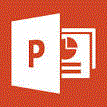 Unter PowerPoint 2007/10 können Sie zusätzlich zu den vordefinierten Masterfolien auch noch selbst welche erzeugen. Wenn Sie beispielsweise häufig die Masterfolie "Titel und Inhalt" mit einem großen Rufzeichen am rechten Rand verwenden wollen, macht es Sinn, dafür einen eigenen Master zu definieren.
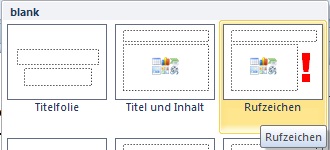
Wenn Sie jetzt die Masteransicht verlassen und in der Normalansicht eine neue Folie einfügen (Dropdownpfeil unterhalb des Symbold Neue Folie) wird Ihnen auch der neue Master zur Auswahl angeboten. Tipp getestet unter PowerPoint 2007, 2010, 2013 Eingestellt: 28.07.11 - Update: 12.07.2014 - Abrufe: 15.795
| ||





 -Taste auf das Symbol für die Normalansicht
-Taste auf das Symbol für die Normalansicht  ganz unten in der Statusleiste klicken.
ganz unten in der Statusleiste klicken.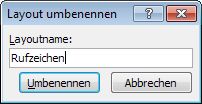 Nochmals Rechtsklick auf "Titel und Inhalt" und bei Einfügeoptionen das Symbol Zieldesign
Nochmals Rechtsklick auf "Titel und Inhalt" und bei Einfügeoptionen das Symbol Zieldesign  anklicken. Die Masterfolie wird dupliziert. Der neue Master ist markiert.
anklicken. Die Masterfolie wird dupliziert. Der neue Master ist markiert.